日历小部件在Windows11中不起作用的修复方法
Windows 11 中的小部件面板是操作系统最吸引人的功能之一。该操作系统引入了一个全新的小部件仪表板,它比以前的迭代更干净、更时尚,它提供了对交通、天气、日历等的快速访问。
但是,一些一直在使用该操作系统的人报告说日历小部件在他们的计算机上无法正常运行。他们要么无法打开小部件,收到空白小部件,要么无法从该帐户获取抱歉事件无法显示错误消息。
如果这也描述了您的情况,那么您来对地方了,因为我们今天将向您展示如何修复 Outlook 日历小部件以及 Google 日历小部件。但首先,让我们看看这些小部件有什么用处。
如果日历小部件在 Windows 11 中不起作用,我该怎么办?
一. 使用 Microsoft 帐户登录
1. 按Windows+I打开“设置”窗口,然后单击“帐户”,然后单击“您的信息”。
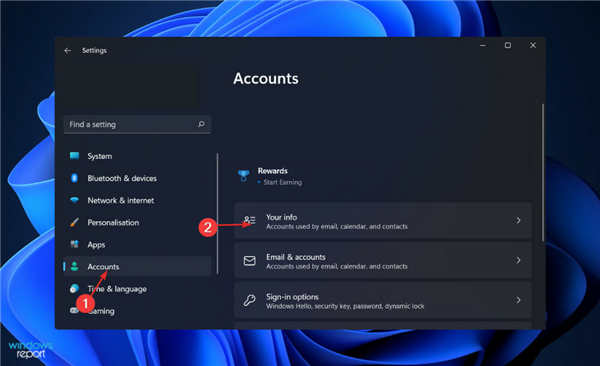
2. 现在,在“帐户设置”部分下,单击“使用 Microsoft 帐户登录”。由于我们已经使用其中一个登录,因此我们使用本地帐户登录,但您将获得前一个选项。
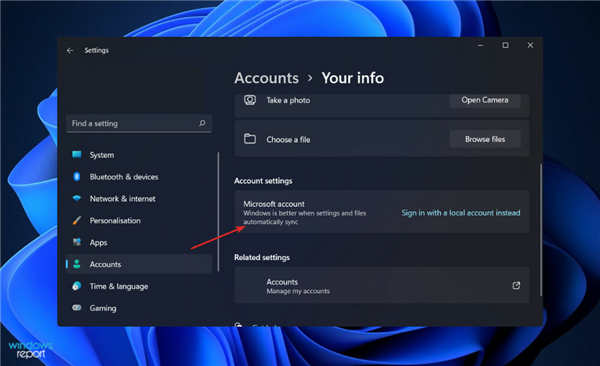
3. 重新启动计算机以应用所做的更改,然后尝试打开日历小部件。
二. 更新windows
使用旧版本的 Windows 可能会导致问题,可以通过更新到最新版本来解决。该错误很可能会在以后的软件包更新中得到修复。
三.更新驱动
尽管 Windows 通常负责驱动程序更新,但如果遇到问题,您可以手动检查更新。对于过时驱动程序的自动扫描,我们强烈建议使用专用工具,例如 DriverFix。
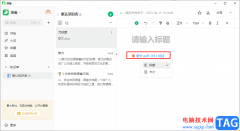 语雀上传PDF文档的方法
语雀上传PDF文档的方法
很多小伙伴在使用语雀软件的过程中都会发现一个问题,那就是......
阅读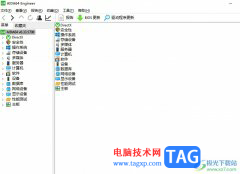 aida64查看硬件功耗信息的教程
aida64查看硬件功耗信息的教程
aida64是一款电脑软件硬件监测软件,受到了许多用户的喜欢,在......
阅读 开机无反映应该怎么办
开机无反映应该怎么办
开机无反映应该怎么办......
阅读 电源功率不足造成电脑反复启动检修
电源功率不足造成电脑反复启动检修
电源功率不足造成电脑反复启动检修 电源功率不足的反应有哪些......
阅读 交管12123怎么绑定多个驾驶证
交管12123怎么绑定多个驾驶证
现在为了方便人们办理交通相关的业务,官方推出了交管12123a......
阅读 AMD Ryzen Threadripper Pro 5000
AMD Ryzen Threadripper Pro 5000 拼多多走路赚钱如何操作
拼多多走路赚钱如何操作 2022年支付宝生肖卡激活方
2022年支付宝生肖卡激活方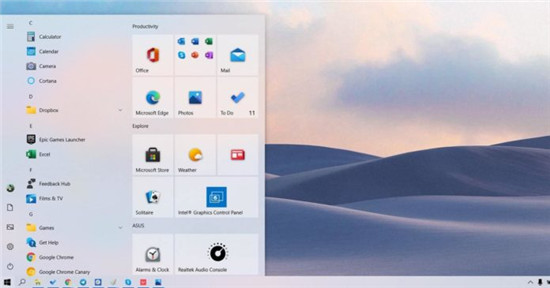 Windows 10 21H1'Spring 202
Windows 10 21H1'Spring 202 官方消息:x64仿真即将在
官方消息:x64仿真即将在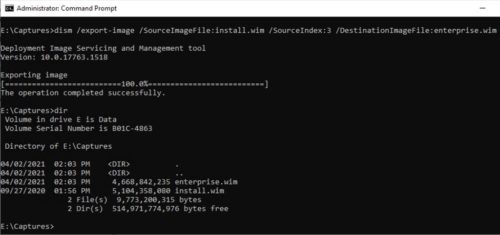 压缩Windows10 iso值得吗?
压缩Windows10 iso值得吗? 大家普遍对网络安全的七
大家普遍对网络安全的七 win10系统防电池膨胀补丁
win10系统防电池膨胀补丁 江南百景图知道怎么逮捕
江南百景图知道怎么逮捕 梦幻新诛仙牛魔怎么搭配
梦幻新诛仙牛魔怎么搭配 《鬼谷八荒》羽化神鸟选
《鬼谷八荒》羽化神鸟选 撼讯显卡保修
撼讯显卡保修 技嘉主板是否能装win11详情
技嘉主板是否能装win11详情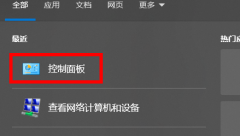 宜联打印机如何扫描
宜联打印机如何扫描 台式电脑重装系统软件推
台式电脑重装系统软件推 360安全浏览器用IE打开网页
360安全浏览器用IE打开网页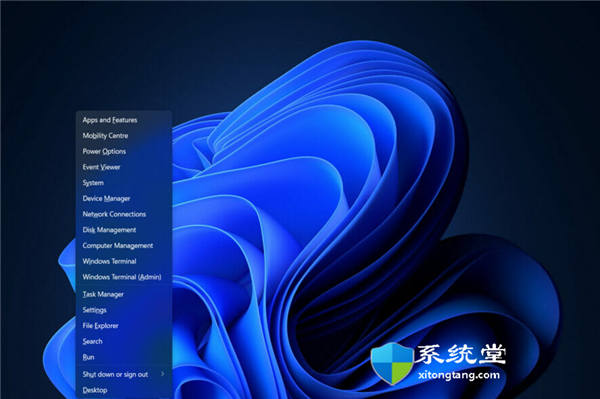 win+x不能用怎么办_修复W
win+x不能用怎么办_修复W WPS表格数据转换到文档中
WPS表格数据转换到文档中 WPS表格设置水平窗口排列
WPS表格设置水平窗口排列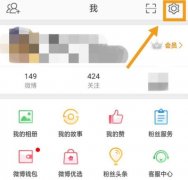 微博评论怎么发图片详细
微博评论怎么发图片详细 soul怎么找附近或者同城的
soul怎么找附近或者同城的 飞鱼星VE982W路由器功能设
飞鱼星VE982W路由器功能设 tplink无线网卡驱动安装失
tplink无线网卡驱动安装失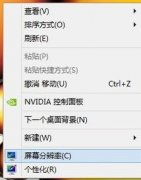
win7系统是一款在使用过程中一般不会出现问题的优秀系统,但是最近很多小伙伴们都在反应所win7显示器模糊?今天小编就为大家带来了win7显示器模糊的最佳调节方法,一起来看看吧。...
次阅读
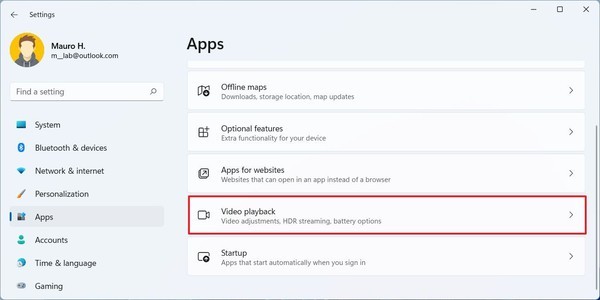
如何在Windows11上更改视频播放设置 要优化视频播放的电池寿命,请使用以下步骤: 1.打开设置。 2.单击应用程序。 3.点击右侧的视频播放页面。 4.使用ldqu...
次阅读
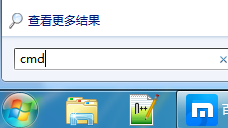
如果我们的电脑上安装的操作系统是win7的话,对于系统提示出现电脑win7系统显示不是正版的情况,小编觉得我们可以通过在微软网站购买激活码来进行正版系统的激活,也可以通过自行在系统...
次阅读
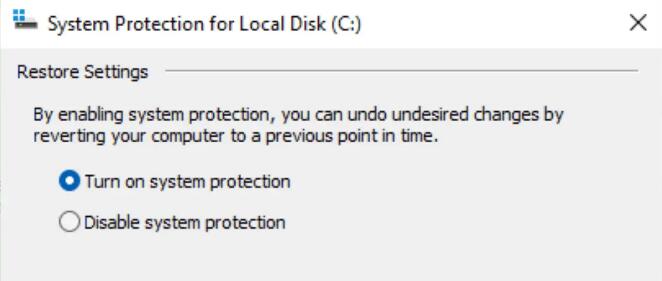
检查是否在Windows11上启用了系统还原功能方法 查看是否在 Windows 11 设备上启用了系统还原系统还原是 Windows 操作系统的内置备份和还原功能。它是...
次阅读
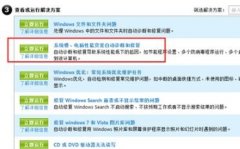
当我们想要修改系统语言而去安装语言包的时候,可能会出现win7语言包安装失败的问题,这其实可能是系统的bug导致,也可能是由于安装的一个更新bug。...
次阅读

三国志11是一款非常有趣的三国题材策略类游戏,能够让玩家控制三国武将,体验驰骋战场的乐趣。因此有很多win11的用户想要玩这款游戏,但是不知道怎么玩,下面就跟着小编一起来看看具体...
次阅读
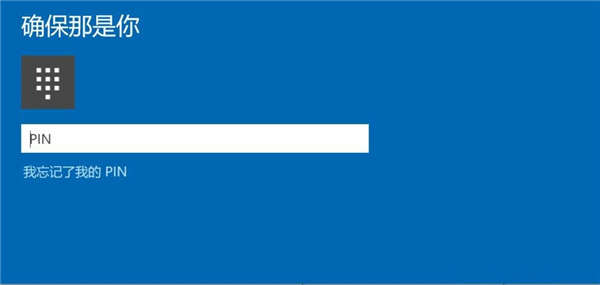
电脑怎么更改pin密码?教你如何在win11上更改 PIN 密码 win11 允许您根据情况更改和重置 Windows Hello PIN,在本指南中,您将了解如何操作。 在win11上,创建新帐户时,...
次阅读

量产教程:ghost win7下量产工具怎么使用 很多人觉得量产U盘工具是很难使用的,但是又想学会量产工具的使用方法,在U盘出厂时候最后一道工序是量产。而现实中,水货U盘,或...
次阅读
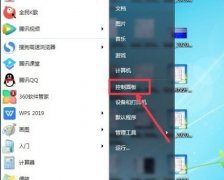
我们在使用win7系统的时候,有时候会因为更新了不适配的驱动或者安装了不适配的软件等出现系统错误的情况,需要恢复系统来进行解决,只要在系统保护里使用系统还原就可以了,下面就一...
次阅读
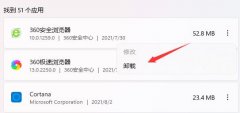
如果我们遇到不是在开机过程中蓝屏,而是在开机之后使用了一段时间蓝屏,那么很可能是因为部分软件开启后出现冲突,或是内存出现了问题,大家可以先尝试进入安全模式,然后找到出现问...
次阅读
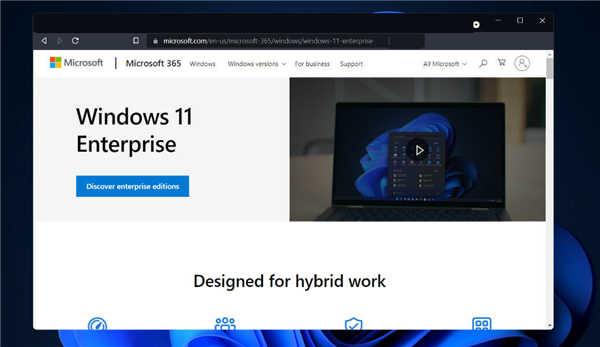
Windows11有虚拟机吗?虚拟机内存有什么要求 虚拟机使开发人员无需在工作站上安装操作系统即可使用 Windows。 除了在运行其他操作系统(如 Linux 或 macOS)的设备...
次阅读
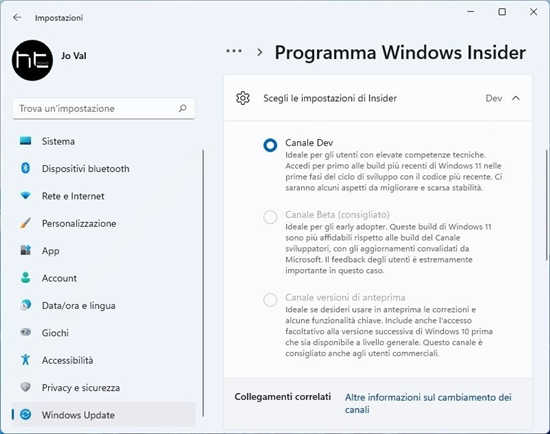
微软最近警告 Windows 11 Insiders,随着该公司开始测试不打算在今年晚些时候全面发布的功能,微软将很快开始向 Dev 渠道推出不太稳定和更具实验性的版本。 微软建议那...
次阅读
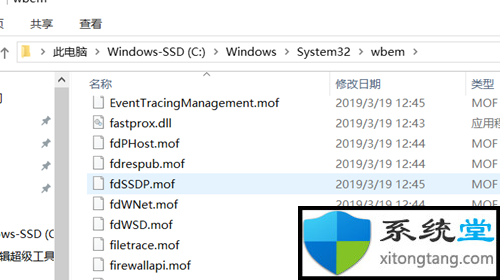
刚启动的时候一切正常,当使用了一段时间后,无法再打开任何新的程序,已经打开的程序依然可以运行。我尝试打开任务管理器但是弹出错误报告:应用程序无法正确启动,...0xc0...
次阅读
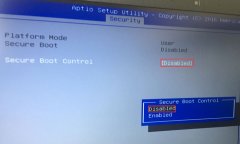
华硕BU203UA是一款搭载第6代英特尔酷睿处理器的12.5英寸笔记本,预装的是win10系统,但是还有不少用户喜欢win7系统,而且该笔记本采用的intel 6代CPU,intel 6代cpu在安装WIN7过程中USB设备不能使用,...
次阅读
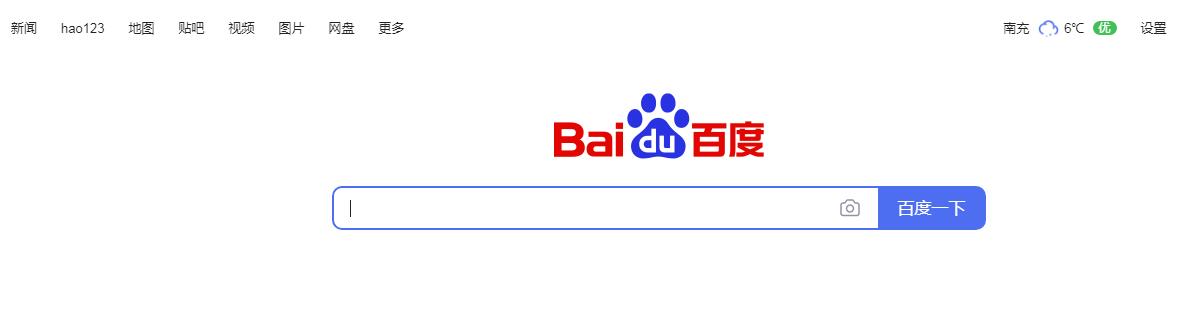
如何在 Windows 11 中启用和使用语音输入? 在 Windows 11 中启用语音输入的过程很简单,您只需将光标放在文本字段中,然后按Windows+H即可启动该工具。但是,这肯定不是全...
次阅读